CollapsingToolbarLayout
翻译过来就是:折叠工具栏布局。例如:京东商城中的显示商品大图的时候,bilibili Android客户端视频详情页就是采用的这种设计。文章的第三部分介绍了CollapsingToolbarLayout与AppBarLayout,Toolbar,FloatingActionButton的联合使用。
先看效果
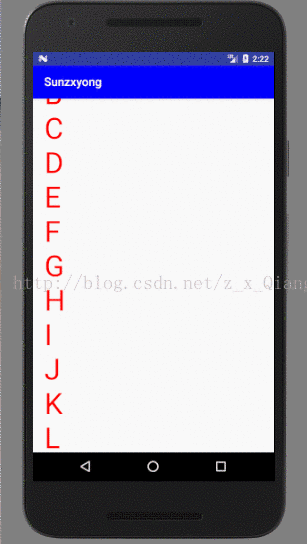
先上代码
在解释
<?xml version="1.0" encoding="utf-8"?>
<android.support.design.widget.CoordinatorLayout xmlns:android="http://schemas.android.com/apk/res/android"
xmlns:app="http://schemas.android.com/apk/res-auto"
android:orientation="vertical"
android:layout_width="match_parent"
android:layout_height="match_parent">
<android.support.design.widget.AppBarLayout
android:id="@+id/app_bar"
android:layout_width="match_parent"
android:layout_height="256dp"
android:fitsSystemWindows="true">
<android.support.design.widget.CollapsingToolbarLayout
android:id="@+id/collapsingToolbarLayout"
android:layout_width="match_parent"
android:layout_height="match_parent"
app:contentScrim="#00f"
app:statusBarScrim="#FF0000"
app:expandedTitleMarginStart="48dp"
app:layout_scrollFlags="scroll|exitUntilCollapsed">
<ImageView
android:layout_width="match_parent"
android:layout_height="match_parent"
android:scaleType="centerCrop"
android:src="@mipmap/meinv"
app:layout_collapseMode="parallax"
app:layout_collapseParallaxMultiplier="0.7" />
<android.support.v7.widget.Toolbar
android:id="@+id/toolbar"
android:layout_width="match_parent"
android:layout_height="?attr/actionBarSize"
app:layout_collapseMode="parallax"
app:layout_collapseParallaxMultiplier="0.5"/>
</android.support.design.widget.CollapsingToolbarLayout>
</android.support.design.widget.AppBarLayout>
<android.support.design.widget.FloatingActionButton
android:id="@+id/fab"
android:layout_width="wrap_content"
android:layout_height="wrap_content"
android:layout_margin="20dp"
android:src="@android:drawable/ic_dialog_email"
app:layout_anchor="@id/app_bar"
app:layout_anchorGravity="bottom|end" />
<android.support.v4.widget.NestedScrollView
android:layout_width="match_parent"
android:layout_height="match_parent"
app:layout_behavior="@string/appbar_scrolling_view_behavior">
<TextView
android:layout_width="wrap_content"
android:layout_height="wrap_content"
android:layout_margin="20dp"
android:text="A\nB\nC\nD\nE\nF\nG\nH\nI\nJ\nK\nL\nM\nN\nO\nP\nQ\nR\nS\nT\nU\nV\nW\nX\nY\nZ"
android:textSize="50sp"
android:textColor="#F00"/>
</android.support.v4.widget.NestedScrollView>
</android.support.design.widget.CoordinatorLayout>
package com.example.zxq.bsquxian;
import android.graphics.Color;
import android.os.Bundle;
import android.support.annotation.Nullable;
import android.support.design.widget.CollapsingToolbarLayout;
import android.support.design.widget.CoordinatorLayout;
import android.support.v7.app.AppCompatActivity;
import android.support.v7.widget.Toolbar;
/**
* Created by Administrator on 2017/7/23 0023.
*/
public class BarActivity extends AppCompatActivity {
private CoordinatorLayout mCoordinatorLayout;
private CollapsingToolbarLayout mCollapsingToolbarLayout;
@Override
protected void onCreate(@Nullable Bundle savedInstanceState) {
super.onCreate(savedInstanceState);
setContentView(R.layout.activity_bar);
Toolbar mToolbar = (Toolbar) findViewById(R.id.toolbar);
mToolbar.setTitleTextColor(Color.WHITE);
setSupportActionBar(mToolbar);
mCollapsingToolbarLayout = (CollapsingToolbarLayout) findViewById(R.id.collapsingToolbarLayout);
mCollapsingToolbarLayout.setTitle("Sunzxyong");
mCollapsingToolbarLayout.setCollapsedTitleTextColor(Color.WHITE);//设置折叠时候title字体颜色
mCollapsingToolbarLayout.setExpandedTitleColor(Color.RED);//设置扩展时候title字体颜色
}
}
代码很简单,模板,可以直接复制使用了
关键是在这里:使用技巧,属性类别:
AppBarLayout 必须依赖 CoordinatorLayout 使用;
AppBarLayout是一种支持响应滚动手势的app bar布局(比如工具栏滚出或滚入屏幕),CollapsingToolbarLayout则是专门用来实现子布局内不同元素响应滚动细节的布局。
与AppBarLayout组合的滚动布局(Recyclerview、NestedScrollView等)需要设置app:layout_behavior="@string/appbar_scrolling_view_behavior"(上面代码中NestedScrollView控件所设置的)。没有设置的话,AppBarLayout将不会响应滚动布局的滚动事件。
CollapsingToolbarLayout和ScrollView一起使用会有滑动bug,注意要使用NestedScrollView来替代ScrollView。
与AppBarLayout组合的滚动布局(Recyclerview、NestedScrollView等)需要设置app:layout_behavior="@string/appbar_scrolling_view_behavior"(上面代码中NestedScrollView控件所设置的)。没有设置的话,AppBarLayout将不会响应滚动布局的滚动事件。
CollapsingToolbarLayout和ScrollView一起使用会有滑动bug,注意要使用NestedScrollView来替代ScrollView。
AppBarLayout的子布局有5种滚动标识(就是上面代码CollapsingToolbarLayout中配置的app:layout_scrollFlags属性):
1.scroll:将此布局和滚动时间关联。这个标识要设置在其他标识之前,没有这个标识则布局不会滚动且其他标识设置无效。
2.enterAlways:任何向下滚动操作都会使此布局可见。这个标识通常被称为“快速返回”模式。
3.enterAlwaysCollapsed:假设你定义了一个最小高度(minHeight)同时enterAlways也定义了scroll|enerAlways|enterAlwaysCollapsed,那么任何下拉操作都先使view将在到达这个最小高度,等滑倒头的时候开始慢慢展开,当滚动到顶部的时候展开完。
4.exitUntilCollapsed:当你定义了一个minHeight,配合scroll使用的 scroll|exitUntilCollapsed 此布局将折叠到这个最小高度的,展开也是从最小高度展开,而且折叠后置顶。和enterAlways使用时,任何时候下拉都展开;scroll|enterAlways|enterAlwaysCollapsed|exitUntilCollapsed一起用时上啦最小高度折叠,任何时候下啦,先拉出50%,等拉到头在全部展开。
5.snap:当一个滚动事件结束,如果视图是部分可见的,那么它将被滚动到收缩或展开。例如,如果视图只有底部25%显示,它将折叠。相反,如果它的底部75%可见,那么它将完全展开。
CollapsingToolbarLayout 必须依赖 CoordinatorLayout+AppBarLayout 使用;增加了一些整叠效果;
CollapsingToolbarLayout可以通过app:contentScrim设置折叠时工具栏布局的颜色,通过app:statusBarScrim设置折叠时状态栏的颜色。默认contentScrim是colorPrimary的色值,statusBarScrim是colorPrimaryDark的色值。这个后面会用到。
CollapsingToolbarLayout的子布局有3种折叠模式(Toolbar中设置的app:layout_collapseMode)
1.off:这个是默认属性,布局将正常显示,没有折叠的行为。
2.pin:CollapsingToolbarLayout折叠后,此布局将固定在顶部。
3.parallax:CollapsingToolbarLayout折叠时,此布局也会有视差折叠效果。
当CollapsingToolbarLayout的子布局设置了parallax模式时,我们还可以通过app:layout_collapseParallaxMultiplier设置视差滚动因子,值为:0~1。
FloatingActionButton这个控件通过app:layout_anchor这个设置锚定在了AppBarLayout下方。FloatingActionButton源码中有一个Behavior方法,当AppBarLayout收缩时,FloatingActionButton就会跟着做出相应变化。
以上解释应该明了了,如果只要折叠效果的话可以把toolbar ,FloatingActionButton删掉。CollapsingToolbarLayout设置透明的颜色就ok了







 本文详细探讨了Android开发中的CollapsingToolbarLayout,重点在于其折叠效果和与Toolbar的结合使用,同时提及了FloatingActionButton的集成应用。
本文详细探讨了Android开发中的CollapsingToolbarLayout,重点在于其折叠效果和与Toolbar的结合使用,同时提及了FloatingActionButton的集成应用。
















 3614
3614

 被折叠的 条评论
为什么被折叠?
被折叠的 条评论
为什么被折叠?








